Mengenal Microsoft Visio
1. Pengertian
Microsoft Visio (atau sering disebut Visio) adalah sebuah program aplikasi komputer yang sering digunakan untuk membuat diagram, diagram alir, brainstorm, dan skema jaringan yang dirilis oleh Microsoft Corporation
Visio aslinya bukanlah buatan Microsoft Corporation, melainkan buatan Visio Corporation, yang diakusisisi oleh Microsoft pada tahun 2000. Versi yang telah menggunakan nama Microsoft Visio adalah Visio 2002, Visio 2003, dan Visio 2007 yang merupakan versi terbaru. Visio 2007 Standard dan Professional menawarkan antarmuka pengguna yang sama, tapi seri Professional menawarkan lebih banyak pilihan template untuk pembuatan diagram yang lebih lanjut dan juga penataan letak (layout). Selain itu, edisi Professional juga memudahkan pengguna untuk mengoneksikan diagram-diagram buatan mereka terhadap beberapa sumber data dan juga menampilkan informasi secara visual dengan menggunakan grafik.
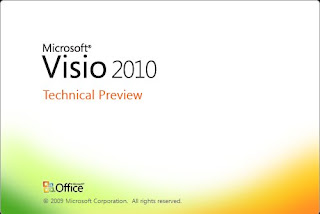
Saat ini tersedia dalam tiga edisi: Standard, Profesional dan Premium. Versi terakhir adalah Microsoft Office Visio 2010 untuk Windows. Pada akhir 2009, Microsoft merilis versi beta dari Microsoft Visio 2010. Berbeda dengan inti aplikasi Office 2007, Microsoft Visio 2007 tidak fitur user interface Ribbon, tapi Microsoft Visio 2010 ini.
Microsoft Visio Corporation diakuisisi pada tahun 2000. Enterprise Network Tools, add-on produk memungkinkan jaringan otomatis dan layanan direktori diagram, dan Visio Network Center, sebuah situs web di mana pengguna dapat menemukan konten jaringan dokumentasi terbaru dan bentuk jaringan yang tepat-replika peralatan dari 500 produsen terkemuka, dibebaskan bersama versi 2002 Yang pertama telah dihentikan, sedangkan bentuk-temuan yang terakhir fitur yang sekarang terintegrasi ke dalam program itu sendiri Visio 2007 ini dirilis pada 30 November 2006.
2. Sejarah Microsoft Visio
Pembangunan dimulai pada tahun 2007 sementara Microsoft sedang menyelesaikan pekerjaan pada Office 12, dirilis sebagai Microsoft Office 2007. Nomor versi 13 itu diabaikan karena keengganan untuk angka 13 Ini diperkirakan sebelumnya bahwa Office 2010 (kemudian disebut Kantor 14) akan mengirimkan pada semester pertama tahun 2009. Pada tanggal 10 Januari 2009, screenshot dari alpha Office 2010 membangun telahdibocorkan oleh penguji.
Pada tanggal 15 April 2009, Microsoft mengkonfirmasi bahwa Office 2010 akan dirilispada semester pertama tahun 2010. Mereka mengumumkan pada tanggal 12 Mei 2009,pada acara Ed Tech, sebuah versi percobaan edisi 64-bit Pratinjau Teknis 1(Versi: 14.0.4006.1010) bocor pada tanggal 15 Mei 2009.
Posting beta-internal membangun dibocorkan pada tanggal 12 Juli 2009. Ini lebih barudaripada pratinjau resmi membangun dan termasuk sebuah “Kapur” aplikasi pengujianinternal. Pada tanggal 13 Juli mengumumkan Microsoft Office 2010 padaperusahaan Worldwide Partner Conference 2009.Pada tanggal 14 Juli 2009, Microsoft mulai mengirim undangan pada Microsoft Connectuntuk menguji pratinjau resmi membangun Office 2010 Pada tanggal 30 Agustus2009, beta build 4417 bocor di internet melalui torrents. Beta publik yang telah tersedia untuk pelanggan TechNet, MSDN dan MicrosoftHubungkan pengguna pada November 16, 2009. Pada tanggal 18 Nopember 2009,beta resmi diluncurkan kepada masyarakat umum di website Microsoft Office Beta,yang awalnya diluncurkan oleh Microsoft pada tanggal 11 November 2009 untuk menyediakan screenshot dari office suite baru Office 2010. Beta adalah versi, gratis berfungsi penuh dan berakhir pada tanggal 31 Oktober 2010.
Dalam upaya untuk membantu pelanggan dan mitra dengan penyebaran Office 2010,Microsoft meluncurkan Office 2010 program aplikasi kompatibilitas dengan alat danbimbingan yang tersedia untuk di-download. Pada tanggal 5 Februari 2010,kandidat rilis resmi membangun 4734,1000 yang tersedia untuk Connect dan MSDNpenguji. Hal itu bocor ke situs torrent Beberapa hari setelah itu, Escrow RTMmembangun bocor.
Microsoft mengumumkan RTM pada tanggal 15 April 2010 dan bahwa versi terakhiradalah untuk memiliki teknologi pidato untuk digunakan dengan text to speech padaMicrosoft OneNote, Microsoft PowerPoint, Microsoft Outlook, dan Microsoft Word.Office 2010 akan awalnya dirilis untuk pelanggan bisnis pada tanggal 12 Mei 2010. Bisnis dengan Software Assurance pelanggan bisa mendapatkannya sejak April 27Januari 2010 dan Pelanggan Volume Licensing lainnya mampu mendapatkannya sejak 1Mei. MSDN dan TechNet pelanggan telah dapat men-download versi RTM sejak April 22 Desember 2010. Nomor versi RTM adalah 14.0.4760.1000.Pada tanggal 15 Juni 2010, Office 2010 diluncurkan ke pelanggan ritel
3. Kegunaan Microsoft Visio
Program ini dapat digunakan untuk membuat diagram. Visio menyediakan banyak fasilitas yang membantu Anda dalam pembuatan diagram untuk menggambarkan informasi dan sistem dari penjelasan dalam bentuk teks menjadi suatu diagram dalam bentuk gambar disertai penjelasan singkat. Untuk mempelajari Microsoft Visio dan menggambar diagram, Anda tidak membutuhkan teknik yang sangat tinggi karena Visio sangat mudah untuk digunakan dan diimplementasikan. Visio dapat menghasilkan suatu diagram mulai dari yang sederhana hingga diagram yang lebih kompleks, Anda hanya perlu melakukan penambahan shape dengan menarik shape ke halaman pengerjaan.
4. Keunggulan Microsoft Visio
1.Tools-tools nya sangat mudah dipahami
2.Cara penggunaannya yang mudah
3.Lebih banyak pilihan gambar dibandingkan versi sebelumnya
4.Memudahkan kita untuk menggambar denah gambar yang sesuai dengan keinginan
Visio memiliki shape dan template baru, di antaranya pada bagian diagram Brainstorming, Business Process, Building Plan, Project Schedule, Network, Software, dan Web Diagram.
Menu Microsoft Visio
Pada Microsoft Visio 2003 terdapat sembilan buah menu. Menu-menu tersebut antara lain File, Edit, View, Insert, Format, Tools, Shape, Window, dan Help. Untuk setiap menu terdapat submenu
sesuai dengan fungsi atau kegunaan masing-masing. Fungsi menu tersebut antara lain:
Pada Microsoft Visio 2003 terdapat sembilan buah menu. Menu-menu tersebut antara lain File, Edit, View, Insert, Format, Tools, Shape, Window, dan Help. Untuk setiap menu terdapat submenu
sesuai dengan fungsi atau kegunaan masing-masing. Fungsi menu tersebut antara lain:
1. File: menu untuk mengatur yang berhubungan dengan file seperti untuk membuat file baru, membuka file, menutup file, mengatur file, dan lain-lain.
2. Edit: menu untuk proses pengeditan seperti copy, paste, delete,dan lain-lain.
3. View: menu untuk mengatur tampilan lingkungan kerja Visiodan halaman pengerjaan.
4. Insert: menu untuk menyisipkan objek, gambar, simbol, komentar,dan lain-lain.
5. Format: menu untuk mengatur halaman pengerjaan.
6. Tools: menu ini berhubungan dengan fasilitas-fasilitas yang disediakan oleh Microsoft Visio. Beberapa fasilitas yang disediakan yang terdapat pada menu Tools antara lain Macro,Ruler & Grid.
7. Shape: menu untuk mengatur objek shape pada halaman pengerjaan.
8. Window: untuk mengatur tampilan window.
9. Help: untuk bantuan Microsoft Visio.
Menu Lainya
Pada lingkungan kerja Microsoft Visio 2003 selain terdapat menu utama terdapat 1 menu tambahan yang akan muncul setelah Anda memilih tipe drawing. Masing-masing tipe drawing memiliki menu tambahan yang menyediakan fungsi dan fasilitas berbeda. Sebagai contoh, apabila Anda memilih tipe drawing Brainstorming maka pada menu Microsoft Visio 2003 terdapat 1 menu tambahan, yaitu menu Brainstorming
Toolbar Microsoft Visio
Selain menu, pada Microsoft Visio 2003 juga terdapat toolbar dalam bentuk ikon-ikon. Fungsi toolbar ini sebenarnya sama dengan menu. Perbedaannya, pada toolbar, menu ditampilkan dalam bentuk ikon-ikon. Selain itu beberapa menu penting yang sering dipakai oleh user biasanya dibuat menjadi ikon pada toolbar untuk mempercepat pengaksesan menu tersebut.
Untuk menambah toolbar dapat dilakukan dengan memilih menu View | Toolbars, kemudian pilih jenis toolbar yang ingin ditambah.Toolbar yang aktif akan bertanda cawang, sedangkan yang tidak
aktif tidak bertanda. Atau juga dapat diatur sendiri dengan pilih menu Customize.
Pada kotak dialog Customize pilih jenis toolbar yang ingin ditambah, kita juga dapat melakukan reset terhadap perubahan dengan klik tombol Reset. Apabila Anda ingin membuat toolbar sendiri dapat klik tombol New.
Pada kotak dialog New Toolbar masukkan nama toolbar yang baru kemudian klik OK. Setelah itu toolbar baru akan terbentuk.
Untuk melakukan reset terhadap seluruh perubahan yang dilakukan, pilih tombol Reset kemudian pada kotak pesan berikutnya klik OK. Setelah itu visio akan secara otomatis mengembalikan tampilan toolbar secara default.
Template
Microsoft Visio 2003 menyediakan beberapa template untuk membantu dalam pembuatan diagram, template-template yang tersedia disesuaikan dengan tipe drawing yang dipilih. Untuk menggunakan template, Anda tinggal memilih tipe drawing yang ingin dibuat kemudian akan muncul pilihan template yang disediakan oleh Visio, setelah itu klik salah satu template yang dipilih lalu akan muncul halaman pengerjaan yang siap untuk dikerjakan.
Template-template yang telah disediakan oleh Visio dapat langsung digunakan untuk pengolahan lebih lanjut sehingga Anda tidak perlu membuatnya lagi dari awal, Anda tinggal menambahkan shape-shape yang dikehendaki, menghubungkan antarshape dan menambahkan teks-teks yang terkait. Untuk menggunakan drawing tersebut Anda hanya tinggal memilih
Pada lingkungan kerja Microsoft Visio 2003 selain terdapat menu utama terdapat 1 menu tambahan yang akan muncul setelah Anda memilih tipe drawing. Masing-masing tipe drawing memiliki menu tambahan yang menyediakan fungsi dan fasilitas berbeda. Sebagai contoh, apabila Anda memilih tipe drawing Brainstorming maka pada menu Microsoft Visio 2003 terdapat 1 menu tambahan, yaitu menu Brainstorming
Toolbar Microsoft Visio
Selain menu, pada Microsoft Visio 2003 juga terdapat toolbar dalam bentuk ikon-ikon. Fungsi toolbar ini sebenarnya sama dengan menu. Perbedaannya, pada toolbar, menu ditampilkan dalam bentuk ikon-ikon. Selain itu beberapa menu penting yang sering dipakai oleh user biasanya dibuat menjadi ikon pada toolbar untuk mempercepat pengaksesan menu tersebut.
Untuk menambah toolbar dapat dilakukan dengan memilih menu View | Toolbars, kemudian pilih jenis toolbar yang ingin ditambah.Toolbar yang aktif akan bertanda cawang, sedangkan yang tidak
aktif tidak bertanda. Atau juga dapat diatur sendiri dengan pilih menu Customize.
Pada kotak dialog Customize pilih jenis toolbar yang ingin ditambah, kita juga dapat melakukan reset terhadap perubahan dengan klik tombol Reset. Apabila Anda ingin membuat toolbar sendiri dapat klik tombol New.
Pada kotak dialog New Toolbar masukkan nama toolbar yang baru kemudian klik OK. Setelah itu toolbar baru akan terbentuk.
Untuk melakukan reset terhadap seluruh perubahan yang dilakukan, pilih tombol Reset kemudian pada kotak pesan berikutnya klik OK. Setelah itu visio akan secara otomatis mengembalikan tampilan toolbar secara default.
Template
Microsoft Visio 2003 menyediakan beberapa template untuk membantu dalam pembuatan diagram, template-template yang tersedia disesuaikan dengan tipe drawing yang dipilih. Untuk menggunakan template, Anda tinggal memilih tipe drawing yang ingin dibuat kemudian akan muncul pilihan template yang disediakan oleh Visio, setelah itu klik salah satu template yang dipilih lalu akan muncul halaman pengerjaan yang siap untuk dikerjakan.
Template-template yang telah disediakan oleh Visio dapat langsung digunakan untuk pengolahan lebih lanjut sehingga Anda tidak perlu membuatnya lagi dari awal, Anda tinggal menambahkan shape-shape yang dikehendaki, menghubungkan antarshape dan menambahkan teks-teks yang terkait. Untuk menggunakan drawing tersebut Anda hanya tinggal memilih
menu File |
New | Choose Drawing Type,
Pada window bagian kiri yang bertuliskan ‘Category’ berisi daftar macam-macam tipe drawing yang telah dikelompokkan berdasarkan fungsi dan keperluannya. Masing-masing tipe drawing ini mempunyai anggota (layout drawing yang lebih spesifik) yang dapat dipilih pada window sebelah kanan yang bertuliskan ‘Template’.
New | Choose Drawing Type,
Pada window bagian kiri yang bertuliskan ‘Category’ berisi daftar macam-macam tipe drawing yang telah dikelompokkan berdasarkan fungsi dan keperluannya. Masing-masing tipe drawing ini mempunyai anggota (layout drawing yang lebih spesifik) yang dapat dipilih pada window sebelah kanan yang bertuliskan ‘Template’.
Tipe Drawing
Microsoft Visio 2003 memiliki 16 macam tipe drawing, yaitu:
1. Block Diagram: menggambarkan serangkaian proses yang divisualisasikan dalam bentuk hubungan antar-block. Template yang disediakan, yaitu Basic Diagram, Block Diagram, dan Block Diagram with Perspective.
2. Brainstorming: menggambarkan hubungan antar-sekumpulan gagasan yang disusun dalam bentuk diagram. Template yang disediakan, yaitu Brainstorming Diagram.
3. Building Plan: menggambarkan denah bangunan. Template yang disediakan, yaitu Electrical and Telecom Plan, Floor Plan, Home Plan, HVAC Control Logic Diagram, HVAC Plan, Office
Layout, Plant Layout, Plumbing and Piping Plan, Reflected Ceiling Plan, Security and Access Plan, Site Plan, dan Space Plan.
4. Business Process: menggambarkan proses bisnis perusahaan. Template yang disediakan, yaitu Audit Diagram, Basic Flowchart, Cause and Effect Diagram, Cross Functional Flowchart, Data Flow Diagram, EPC Diagram, Fault Tree Analysis Diagram, TQM Diagram, dan Work Flow Diagram.
5. Charts and Graphs: menggambarkan bentuk diagram dan grafik data statistik. Template yang disediakan, yaitu Charts and Graphs, dan Marketing Charts and Diagrams.
6. Database: menggambarkan diagram yang berhubungan dengan perancangan basis data. Template yang disediakan, yaitu Database Model Diagram, Express-G, dan ORM Diagram.
7. Electrical Engineering: menggambarkan diagram yang berhubungan dengan bidang teknik elektro. Template yang disediakan, yaitu Basic Electrical, Circuits and Logic, Industrial Control Systems, dan Systems.
8. Flowchart: menggambarkan diagram alir proses dan data. Template yang disediakan, yaitu Basic Flowchart, Cross Functional Flowchart, Data Flow Diagram, IDEF0 Diagram, dan SDL Diagram.
9. Map: menggambarkan peta. Template yang disediakan, yaitu Directional Map dan Directional Map 3D.
10. Mechanical Engineering: menggambarkan diagram yang berhubungan dengan bidang teknik mesin. Template yang disediakan, yaitu Fluid Power dan Part and Assembly Drawing.
11. Network: menggambarkan diagram yang berhubungan dengan jaringan. Template yang disediakan, yaitu Active Directory, Basic Network Diagram, Detailed Network Diagram, LDAP Directory, Novell Directory Services, dan Rack Diagram.
12. Organization Chart: menggambarkan struktur organisasi mulai dari level atas hingga bawah, pada Microsoft Visio 2003 ditambahkan fasilitas baru, yaitu dapat ditambah gambar. Template yang disediakan, yaitu Organization Chart dan Organization Chart Wizard.
13. Process Engineering: menggambarkan diagram alir proses. Template yang disediakan, yaitu Piping and Instrumentation Diagram dan Process Flow Diagram.
14. Project Schedule: menggambarkan diagram yang berhubungan dengan penjadwalan proyek. Template yang disediakan, yaitu Calender, Gantt Chart, PERT Chart, dan Timeline.
15. Software: menggambarkan antarmuka, tampilan, dan diagram dalam pembuatan perangkat lunak. Template yang disediakan yaitu COM and OLE, Data Flow Model Diagram, Enterprise Application, Jackson, Program Structure, ROOM, UML Model Diagram, dan Windows XP User Interface.
16. Web Diagram: menggambarkan diagram yang berhubungan dengan situs web. Template yang disediakan, yaitu Conceptual Web Site dan Web Site Map.
Microsoft Visio 2003 memiliki 16 macam tipe drawing, yaitu:
1. Block Diagram: menggambarkan serangkaian proses yang divisualisasikan dalam bentuk hubungan antar-block. Template yang disediakan, yaitu Basic Diagram, Block Diagram, dan Block Diagram with Perspective.
2. Brainstorming: menggambarkan hubungan antar-sekumpulan gagasan yang disusun dalam bentuk diagram. Template yang disediakan, yaitu Brainstorming Diagram.
3. Building Plan: menggambarkan denah bangunan. Template yang disediakan, yaitu Electrical and Telecom Plan, Floor Plan, Home Plan, HVAC Control Logic Diagram, HVAC Plan, Office
Layout, Plant Layout, Plumbing and Piping Plan, Reflected Ceiling Plan, Security and Access Plan, Site Plan, dan Space Plan.
4. Business Process: menggambarkan proses bisnis perusahaan. Template yang disediakan, yaitu Audit Diagram, Basic Flowchart, Cause and Effect Diagram, Cross Functional Flowchart, Data Flow Diagram, EPC Diagram, Fault Tree Analysis Diagram, TQM Diagram, dan Work Flow Diagram.
5. Charts and Graphs: menggambarkan bentuk diagram dan grafik data statistik. Template yang disediakan, yaitu Charts and Graphs, dan Marketing Charts and Diagrams.
6. Database: menggambarkan diagram yang berhubungan dengan perancangan basis data. Template yang disediakan, yaitu Database Model Diagram, Express-G, dan ORM Diagram.
7. Electrical Engineering: menggambarkan diagram yang berhubungan dengan bidang teknik elektro. Template yang disediakan, yaitu Basic Electrical, Circuits and Logic, Industrial Control Systems, dan Systems.
8. Flowchart: menggambarkan diagram alir proses dan data. Template yang disediakan, yaitu Basic Flowchart, Cross Functional Flowchart, Data Flow Diagram, IDEF0 Diagram, dan SDL Diagram.
9. Map: menggambarkan peta. Template yang disediakan, yaitu Directional Map dan Directional Map 3D.
10. Mechanical Engineering: menggambarkan diagram yang berhubungan dengan bidang teknik mesin. Template yang disediakan, yaitu Fluid Power dan Part and Assembly Drawing.
11. Network: menggambarkan diagram yang berhubungan dengan jaringan. Template yang disediakan, yaitu Active Directory, Basic Network Diagram, Detailed Network Diagram, LDAP Directory, Novell Directory Services, dan Rack Diagram.
12. Organization Chart: menggambarkan struktur organisasi mulai dari level atas hingga bawah, pada Microsoft Visio 2003 ditambahkan fasilitas baru, yaitu dapat ditambah gambar. Template yang disediakan, yaitu Organization Chart dan Organization Chart Wizard.
13. Process Engineering: menggambarkan diagram alir proses. Template yang disediakan, yaitu Piping and Instrumentation Diagram dan Process Flow Diagram.
14. Project Schedule: menggambarkan diagram yang berhubungan dengan penjadwalan proyek. Template yang disediakan, yaitu Calender, Gantt Chart, PERT Chart, dan Timeline.
15. Software: menggambarkan antarmuka, tampilan, dan diagram dalam pembuatan perangkat lunak. Template yang disediakan yaitu COM and OLE, Data Flow Model Diagram, Enterprise Application, Jackson, Program Structure, ROOM, UML Model Diagram, dan Windows XP User Interface.
16. Web Diagram: menggambarkan diagram yang berhubungan dengan situs web. Template yang disediakan, yaitu Conceptual Web Site dan Web Site Map.
Menggunakan Help
Microsoft Visio 2003 menyediakan fasilitas help untuk membantu Kita. Pilihan yang ada adalah:
A. Microsoft Office Visio Help: Menyediakan informasi pernggunaan Visio berdasarkan kata kunci tertentu.
B. Getting Started Tutorial: Memberikan penjelasan singkat cara penggunaan Visio.
C. Diagram Gallery: Berisi beberapa contoh diagram. Untuk mencari informasi penggunaan Visio berdasarkan kata kunci tertentu, pilih menu Help | Microsoft Office Visio Help. Pada kotak dialog Search Result akan menampilkan hasil pencarian yang berhubungan dengan kata kunci yang dimasukkan.
Untuk melihat tutorial awal penggunaan Microsoft Visio 2003, pilih menu Help | Getting Started Tutorial.
Setelah itu akan muncul window baru yang berisi tutorial awal penggunaan Microsoft Visio 2003
Microsoft Visio 2003 juga menyediakan beberapa contoh diagram berdasarkan tipe drawing. Pilih menu Help | Diagram Gallery.
Setelah itu akan muncul window baru yang berisi beberapa contoh diagram berdasarkan tipe drawing-nya.
Microsoft Visio 2003 menyediakan fasilitas help untuk membantu Kita. Pilihan yang ada adalah:
A. Microsoft Office Visio Help: Menyediakan informasi pernggunaan Visio berdasarkan kata kunci tertentu.
B. Getting Started Tutorial: Memberikan penjelasan singkat cara penggunaan Visio.
C. Diagram Gallery: Berisi beberapa contoh diagram. Untuk mencari informasi penggunaan Visio berdasarkan kata kunci tertentu, pilih menu Help | Microsoft Office Visio Help. Pada kotak dialog Search Result akan menampilkan hasil pencarian yang berhubungan dengan kata kunci yang dimasukkan.
Untuk melihat tutorial awal penggunaan Microsoft Visio 2003, pilih menu Help | Getting Started Tutorial.
Setelah itu akan muncul window baru yang berisi tutorial awal penggunaan Microsoft Visio 2003
Microsoft Visio 2003 juga menyediakan beberapa contoh diagram berdasarkan tipe drawing. Pilih menu Help | Diagram Gallery.
Setelah itu akan muncul window baru yang berisi beberapa contoh diagram berdasarkan tipe drawing-nya.
Contoh Struktur Organisasi:









1 komentar:
Ya mantap gan,,bermanfaat bgt ni,krn office visio emang sgt asing bget..
Posting Komentar